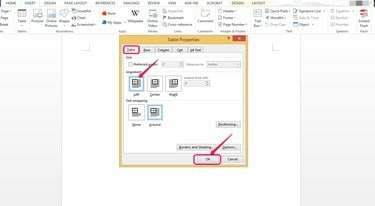
Bir tabloyu sola hizalayın.
Resim Kredisi: Microsoft'un izniyle
Tabloları, metni hizaladığınız şekilde Microsoft Word'de sayfaların soluna, ortasına ve sağına hizalayabilirsiniz. Metin, tıpkı bir görüntünün etrafına sarılabileceği gibi, tablonuzun etrafına sarılabilir. Ayrıca, tablo hücreleri içindeki metni hizalayabilirsiniz. Tabloları ve içindeki metni hizalamak için Word'deki tablo özellikleri seçeneklerini ve DÜZEN sekmesini kullanabilirsiniz.
Aşama 1
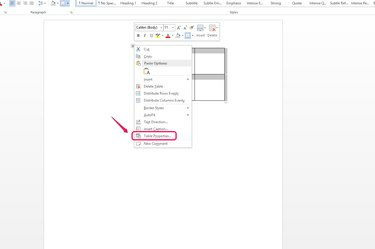
"Tablo Özellikleri..."ni seçin
Resim Kredisi: Microsoft'un izniyle
Tablonuzun sol üst köşesindeki çapraz çift taraflı iki oka benzeyen tablo taşıma tutamacına sağ tıklayın ve açılır listeden "Tablo Özellikleri..." seçeneğini seçin.
Günün Videosu
Adım 2
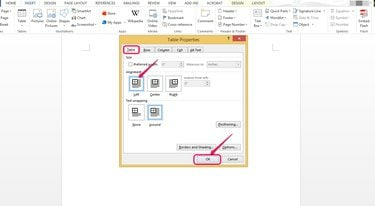
Tabloyu sola hizalayın.
Resim Kredisi: Microsoft'un izniyle
Tablo sekmesinin Hizalama bölümünde istediğiniz seçeneğe tıklayın. Örneğin, tabloyu sol kenar boşluğuna hizalamak için "Sol"u seçin. Ayrıca tabloları ortaya veya sağ kenar boşluğuna hizalayabilirsiniz.
Aşama 3
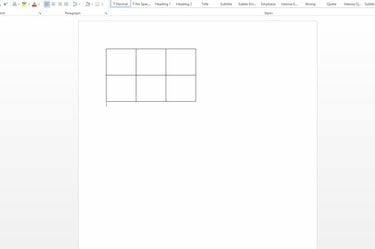
Hizalamayı kontrol edin.
Resim Kredisi: Microsoft'un izniyle
Tablonun sol kenar boşluğuna hizalandığını doğrulayın. Tablonun sayfanın kenarına daha yakın olmasını istiyorsanız, kenar boşluğu genişliğinizi ayarlayın.
4. Adım
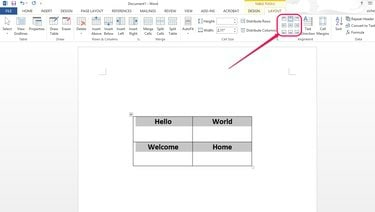
Bir hizalama seçeneği belirleyin.
Resim Kredisi: Microsoft'un izniyle
Tablonuzu seçin ve metni tablo hücreleri içinde hizalamak için DÜZEN sekmesinin Hizalama bölümünde metin hizalama seçeneklerini bulun. Bu seçenekleri göremiyorsanız, ekranınızı büyütmeniz gerekebilir. Bunları Şeritte hala göremiyorsanız, LAYOUT sekmesindeki "Hizalama" kelimesinin altındaki aşağı oka tıklayarak bunlara erişin.
Adım 5
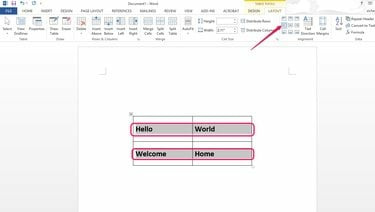
Metni sola hizalayın.
Resim Kredisi: Microsoft'un izniyle
Örneğin, metninizi her hücrenin sol tarafına hizalamak ve dikey olarak ortalamak için "Sola ortala"yı seçin. Farklı dikey hizalama seçeneklerini seçtiğinizde herhangi bir dikey farklılık görmüyorsanız, Hücrelerinizin yüksekliği, metnin yukarı ve aşağı hareket etmesine izin verecek kadar büyük veya daha küçük bir yazı tipi seçin boyut.
Uç
Bir tabloyu tamamen sola veya sağa hizalanmamış veya tam olarak hizalanmamış tam bir konuma manuel olarak taşımak için ortalanmış olarak, masa hareket tutamağını tıklayıp basılı tutun ve tabloyu istediğiniz yere sürükleyin. belge. Masayı yerine bırakmak için fare düğmesini bırakın.



